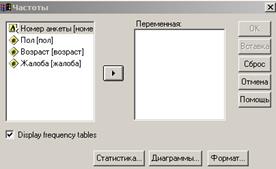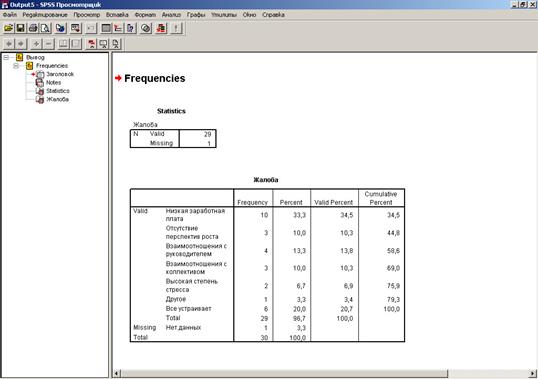Меню статистики, которое открывается по команде меню Анализ, содержит список статистических методов. После каждого пункта этого меню стоит стрелка. Она указывает на существование следующего уровня меню.
В качестве примера попробуем построить частотное распределение.
Задание 1.
Сначала мы построим частотное распределение для переменной жалоба. Выполните следующие действия:
Шаг 1. Выберите в меню команды Анализ - Описательные статистики - Частоты...
Появится диалоговое окно Частоты (см. рис. 10).
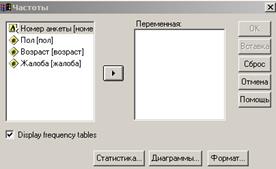
Рис. 10. Диалоговое окно Частоты
Диалоговые окна статистических процедур содержат следующие компоненты:
- Список исходных переменных — список всех переменных в файле данных. В данный момент в списке исходных переменных присутствуют следующие переменные: номер, пол, возраст, жалоба. Перед именем каждой переменной стоит значок; по которому можно определить, является ли эта переменная численной или строковой.
- Список выбранных переменных — список, содержащий переменные файла данных, которые были выбраны для анализа. Список выбранных переменных также называют целевым списком или списком тестируемых переменных. Этот список имеет заголовок Переменная. Так как мы еще не выбрали ни одной переменной, этот список пуст.
- Командные кнопки — кнопки, при щелчке на которые выполняются определенные действия. В этом диалоговом окне расположены кнопки OK, Вставка, Сброс, Отмена и Помощь, а также кнопки, открывающие вспомогательные диалоговые окна: Статистика…, Диаграммы… и Формат…. Кнопки вспомогательных диалоговых окон отличаются троеточием (...) после названия.
Пять стандартных командных кнопок в главном диалоговом окне имеют следующее назначение:
ОК — кнопка ОК запускает соответствующую процедуру. Одновременно она закрывает диалоговое окно.
Вставка — эта кнопка переносит выбранный в диалоговом окне синтаксис команды в редактор синтаксиса. Здесь можно отредактировать синтаксис команды и дополнить его другими опциями, недоступными в данном диалоговом окне.
Сброс — эта кнопка отменяет перенос выделенной переменной в целевой список переменных.
Отмена — эта кнопка отменяет все изменения, сделанные с момента последнего открытия диалогового окна, и закрывает его.
Помощь — эта кнопка выводит контекстно-чувствительную справку. При щелчке на ней открывается окно справки, содержащее сведения о текущем диалоговом окне.
Шаг 2 Выделите переменную жалоба в списке исходных переменных.
Шаг 3 Щелкните на кнопке, которая находится рядом со списком выбранных переменных. Переменная жалоба будет перенесена из списка исходных переменных в список выбранных переменных. Можно также дважды щелкнуть на нужной переменной, и она будет перенесена в список выбранных переменных.
Шаг 4 Подтвердите операцию, щелкнув на кнопке ОК. Результаты будут отображены в окне просмотра SPSS Просмотрщик.
Окно просмотра SPSS Просмотрщик (рис.11) разделено на две части. В левой отображается структура вывода, а в правой — собственно выводимые данные. В разделе вывода отображаются как таблицы, так и графики.
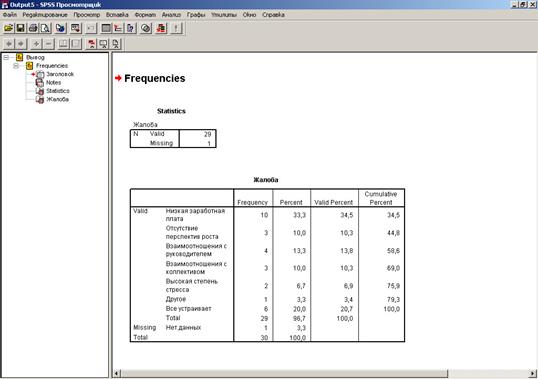
Рис. 11. Окно просмотра
Результаты производимых нами расчётов будут по очереди появляться в окне просмотра, согласно установкам, каждый последующий результат расчёта будет помещаться в конец окна.
Иерархию окна просмотра можно увидеть в левой части рисунка 11.
Результаты каждой выполненной статистической процедуры, а также графический вывод, будут отображаются в окне просмотра в виде блока, причём каждый блок является отдельным объектом. В иерархии каждый блок озаглавливается соответствующим именем процедуры, перед которым устанавливается значок блока. Этому значку предшествует небольшой четырёхугольник, в котором сначала указывается знак минус. Внутри каждого блока сначала Вы видите заголовок и примечания. Далее идёт перечисление элементов блока, которым тоже предшествуют соответствующие символы. Благодаря такой конструкции иерархии объектов, Вы можете производить поиск необходимых элементов, переставлять их местами, копировать, удалять и т.д.
Поиск в окне просмотра
Чтобы увидеть в области вывода необходимый объект или элемент, Вам не нужно прокручивать всё окно просмотра. Чтобы попасть в нужное место, щёлкните на соответствующем символе в иерархии.
Удаление в окне просмотра
Чтобы удалить некоторые элементы результатов расчётов, щёлкните на соответствующем символе и выберите в меню
Редактирование - Удаление
Вы можете также просто нажать на клавиатуре клавишу <Delete>.
Скрытый режим
Вместо того, чтобы удалять части блоков, Вы можете на некоторое время их "скрыть". Они становятся невидимыми на экране и при печати.
- Чтобы скрыть части результатов, щёлкните дважды на соответствующем символе в иерархии или выделите нужный элемент одним щелчком с последующим выбором меню
Просмотр - Скрывание
- Если Вы вновь хотите сделать элемент видимым, повторно щёлкните дважды на значке или выделите его одним щелчком с последующим выбором меню
Просмотр - Отображать
- Если же Вы хотите скрыть целый блок, содержащий весь вывод отдельной процедуры, щёлкните на маленьком квадратике слева от значка блока. При этом знак минус в квадратике превратится в знак плюс и данная процедура вместе со всем её содержимым исчезнет.
- Вы можете также выделить значок блока и произвести следующий выбор меню View Просмотр - Сворачивание
- Блок можно вновь сделать видимым при помощи повторного щелчка на квадратике; при этом знак плюс опять будет заменён знаком минус. Можно также щелчком выделить значок блока и выбрать в меню Просмотр - Расширение